La Programación es una herramienta que permite programar las entregas de pedidos concretos de manera eficiente, permite visualizar sus demandas futuras, controlar con eficiencia sus horarios, garantizando puntualidad con sus clientes. Además, ofrece la visualización de gráficos que representan la demanda de vehículos, facilitando el análisis y la toma de decisiones.
Abra el menú de la izquierda de la pantalla y seleccione "Planificaciones".

En programación, puede personalizar su búsqueda con filtros:
Planta
Nombre del cliente
Periodo
A través del menú de programaciones es posible comprobar la cantidad total de bombas utilizadas en el(s) día(s) especificado(s) y cuántas se utilizarán por la mañana y/o por la tarde.
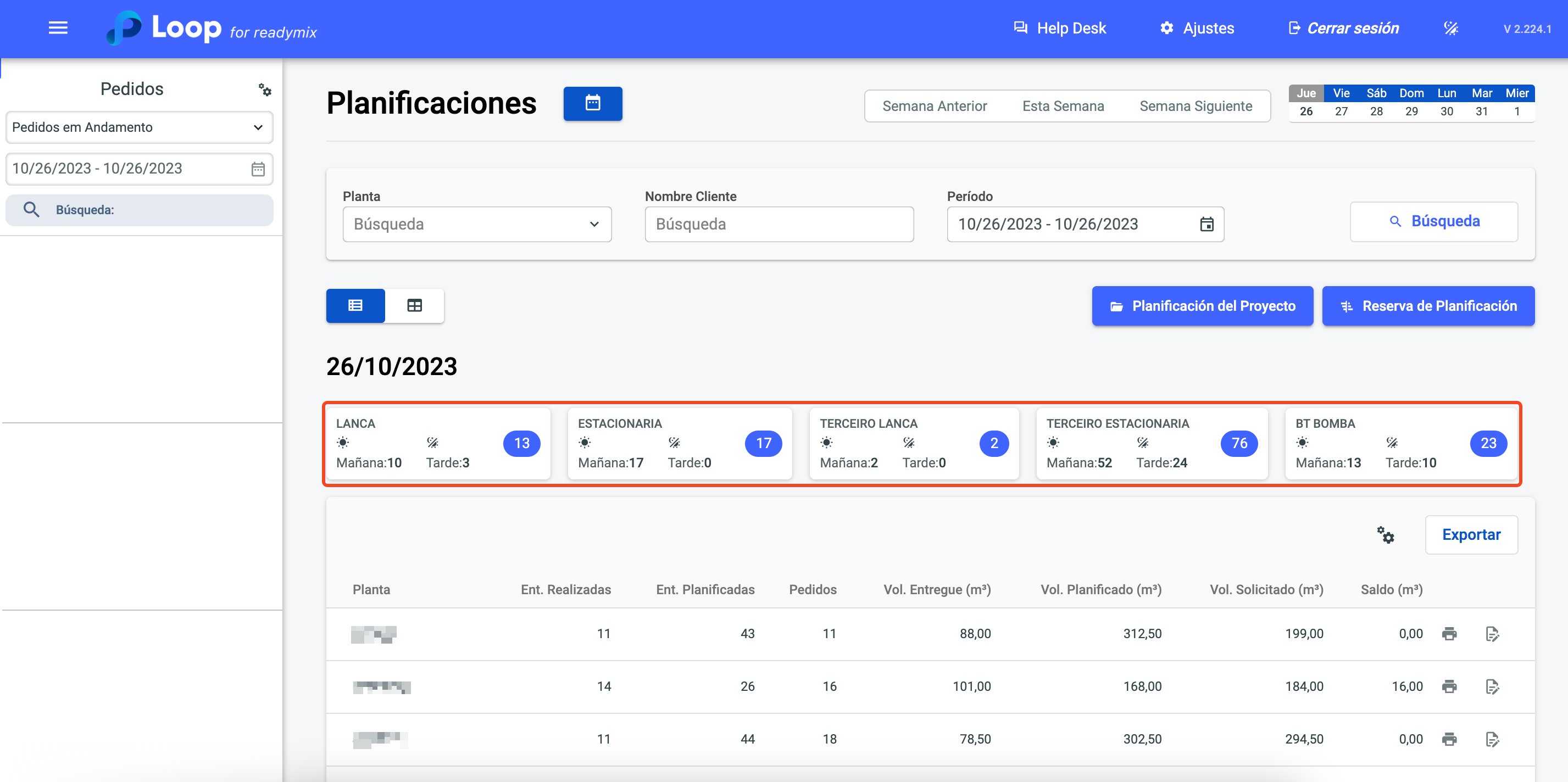
Podemos hacer dos tipos de programación en el sistema:
1.Programación por contrato
2.Reserva de programación
Haga clic en el botón Calendario de contratos

Ahora, seleccione el contrato y rellene todos los campos, si lo prefiere, puede rellenar sólo los campos obligatorios (los que tienen un *). Por último, haz clic en Guardar y cerrar.

1 - Proyecto: En este campo, se inserta el número o código de identificación del contrato relacionado con la programación. Permite vincular la programación a un contrato específico establecido entre la empresa y el cliente.
2 - Cliente: Aquí, se informa el nombre o código del cliente para el que se está haciendo la programación. Esto facilita la identificación del cliente involucrado en la transacción.
3 - Vendedor: Este campo se refiere al nombre o código del vendedor responsable de la negociación o de la relación comercial con el cliente. Es útil para hacer un seguimiento de qué miembro del equipo está tratando con un cliente en particular.
4 - Estado: En este campo, se indica el estado actual de la programación, como "En curso", "Completado" o "Cancelado". Proporciona información sobre la etapa en la que se encuentra la programación.
5 - Propósito: Este campo describe el propósito de la programación, es decir, el propósito o objetivo de la entrega de concreto. Puede estar relacionado con un proyecto específico, una obra, una demanda comercial, entre otros.
6 - Dirección: Aquí, se informa la dirección de entrega donde se entregará el concreto. Puede ser la dirección de la obra, de la construcción o de cualquier lugar determinado por el cliente.
7 - Fecha de entrega: En este campo, se inserta la fecha en que está programada la entrega del hormigón. Es importante establecer una fecha precisa para garantizar el cumplimiento de los plazos y la organización de la logística.
8 - Concreto: Este campo describe el tipo de hormigón que se entregará en la programación, como hormigón convencional, hormigón bombeable, hormigón mecanizado, entre otros. Es importante especificar correctamente el tipo de hormigón necesario.
9 - Planta: Aquí, se informa la planta de donde se producirá el hormigón o de donde se realizará la retirada del material. Es útil para rastrear el origen del hormigón y facilitar la logística de entrega.
10 - Volumen Total: En este campo, se indica el volumen total de hormigón que se entregará en la programación. Por lo general, se mide en metros cúbicos (m³) y es importante para garantizar la cantidad correcta de hormigón para la obra.
11 - Bomba: Este campo especifica si será necesario el uso de una bomba para la colocación del hormigón, especialmente en obras grandes o con dificultades de acceso.
12 - Otros Productos y Servicios: Este campo permite agregar información adicional sobre otros productos o servicios relacionados con la programación, como aditivos, servicios de logística, entre otros.
13 - Orden de compra: Este campo se refiere al número o código de identificación de la orden de compra relacionada con la programación. Es útil para fines de facturación y registro de transacciones comerciales.
Haga clic en el botón Reserva de planificación.

Una reserva de horario puede utilizarse como medida de precaución para que el cliente pueda decidir más adelante si compra o no el hormigón.
Rellene los campos obligatorios y haga clic en Guardar y cerrar.

Para ver todos los horarios de una planta basta con hacer clic en su línea.

También es posible saber rápidamente qué horarios han sido cancelados, bloqueados o se desvían del pedido/contrato por los colores que aparecen en la pantalla.

También disponemos de un gráfico de demanda que nos permite determinar el número de vehículos necesarios para realizar las entregas de la planta durante el día.
El primer gráfico se refiere a las Programaciones no Planificadas.

El segundo gráfico se refiere a los calendarios Planificadas.

El tercer gráfico se refiere a todas las programaciones Entregadas.

En las programaciones de una planta determinada, puede hacer clic en el icono de tres puntos y seleccionar una de las opciones:
Desconfirmar Planificación
Pausar Planificacion
Finalizar Programación
Duplicar Planificación
Historial

En el historial es posible comprobar todas las acciones que los usuarios han realizado en la programación.

También es posible editar la dirección en este icono, pero solo se puede cambiar si la entrega aún no ha sido enviada.

Puede editar la programación si aún no ha sido enviada haciendo clic en el icono de detalles.

Y finalmente, es posible borrar una programación haciendo clic en el icono de la papelera.

Existe la posibilidad de acceder al calendario que muestra todos los horarios de la semana de forma práctica y resumida.


Con los filtros puedes organizar los horarios que desees de forma fácil y eficaz.

Podemos personalizar la columna haciendo clic en el icono del engranaje y seleccionando las opciones.

Puede ver un resumen justo debajo de la fecha de los horarios que nos muestra la siguiente información.

Planificado
No Planificado
Volumen total
Volumen Bombeado
Si lo necesita, puede programar un contrato o reservar un horario. Además, puede ver un gráfico de la demanda. Para realizar cualquiera de estas acciones, basta con hacer clic en el icono de los tres puntos.

Planificación del Proyecto.

Reserva de Planificacíon.

Resumen(Gráfico de Demanda)

Para agilizar varios procesos tenemos las opciones de borrar una planficación o duplicarla.

Haciendo clic en Duplicar horario puede duplicarlo para la fecha deseada.
